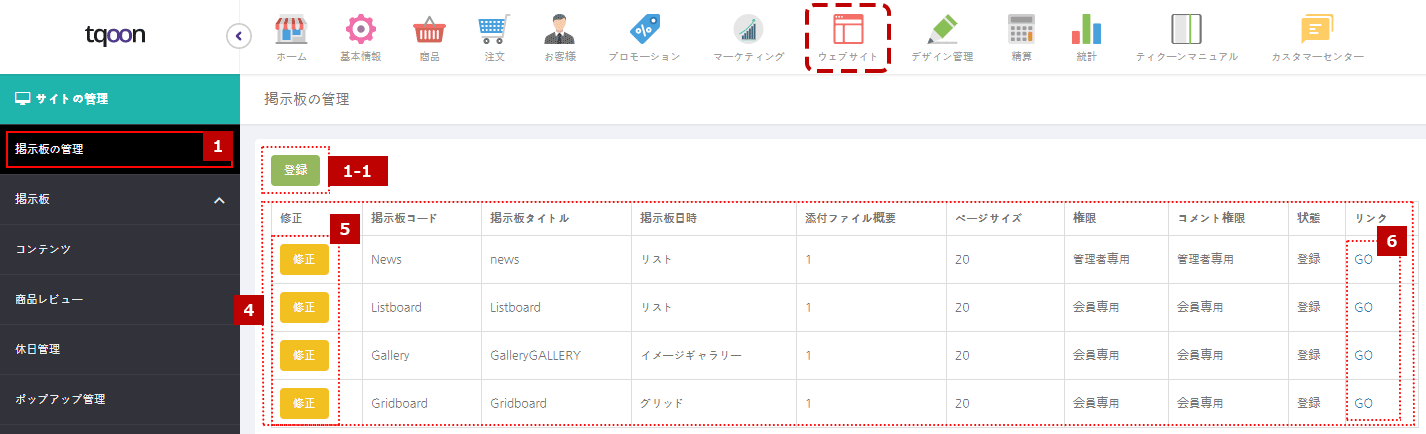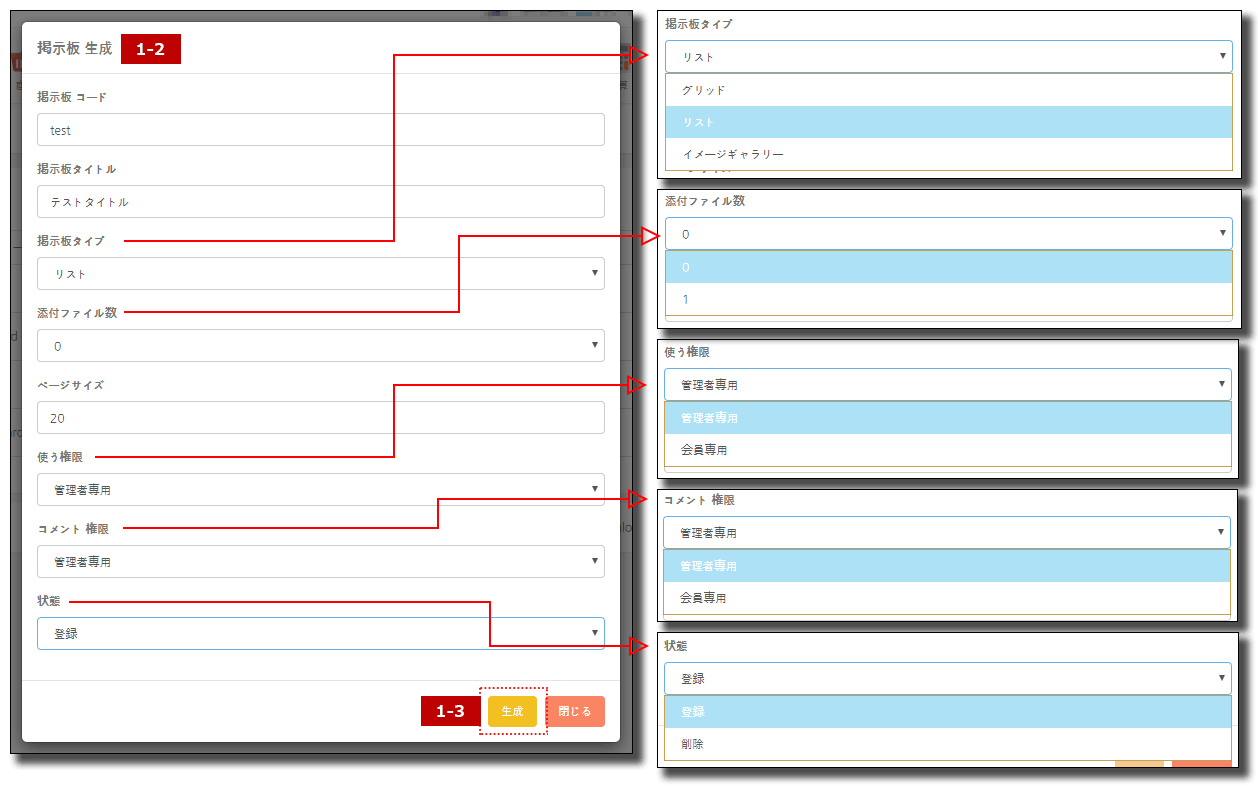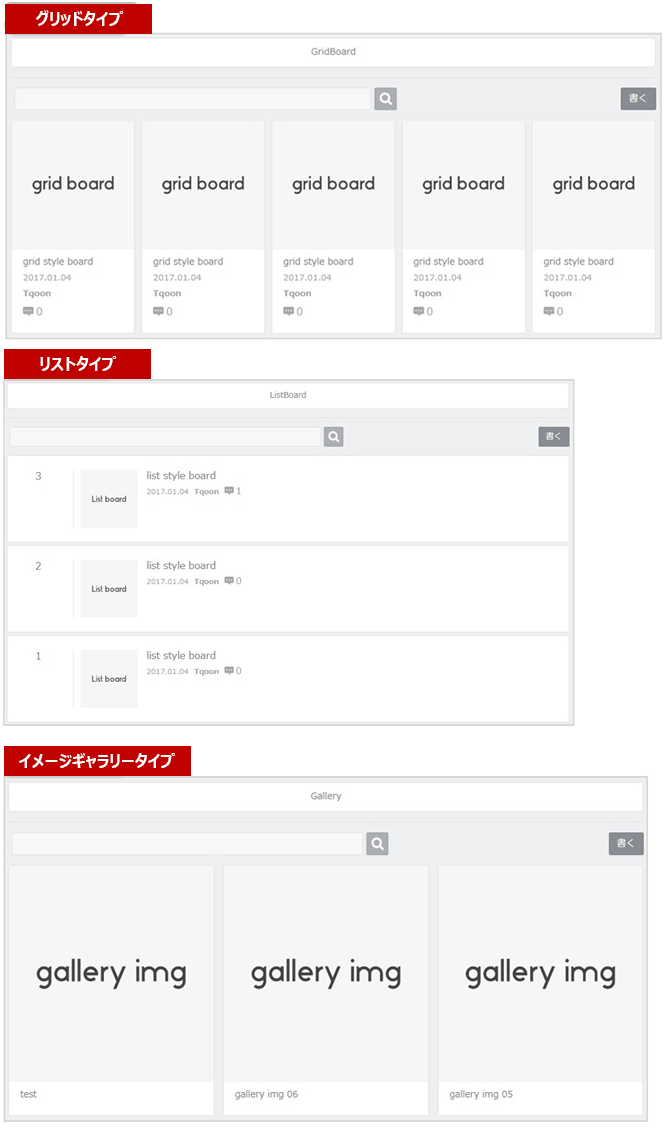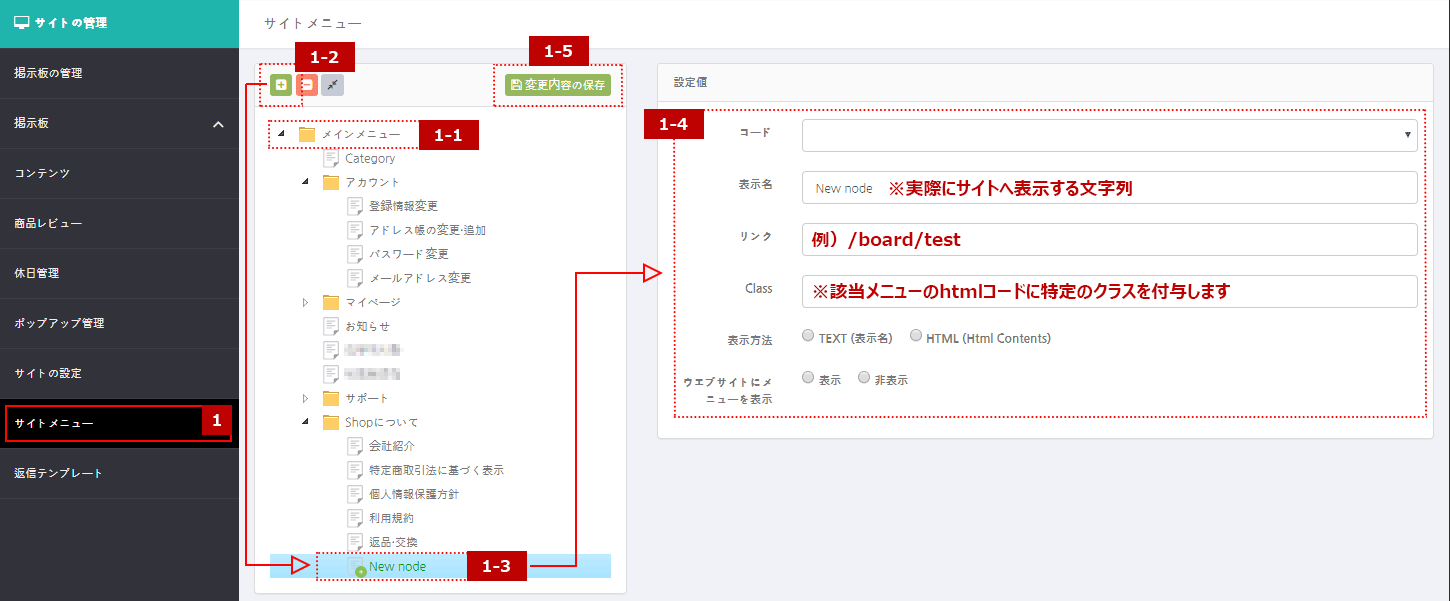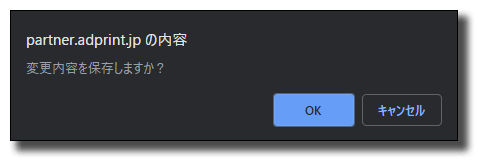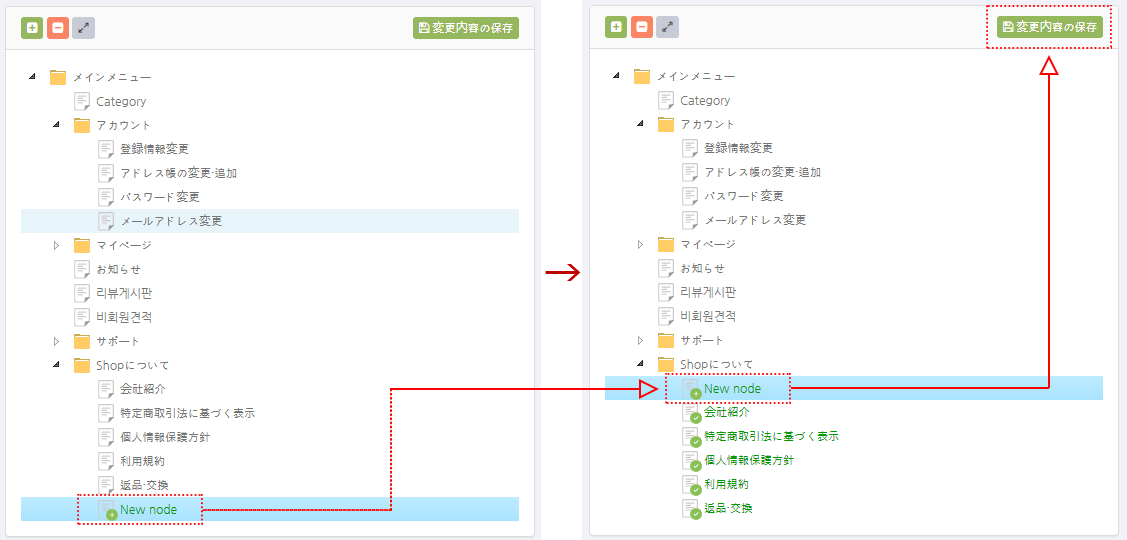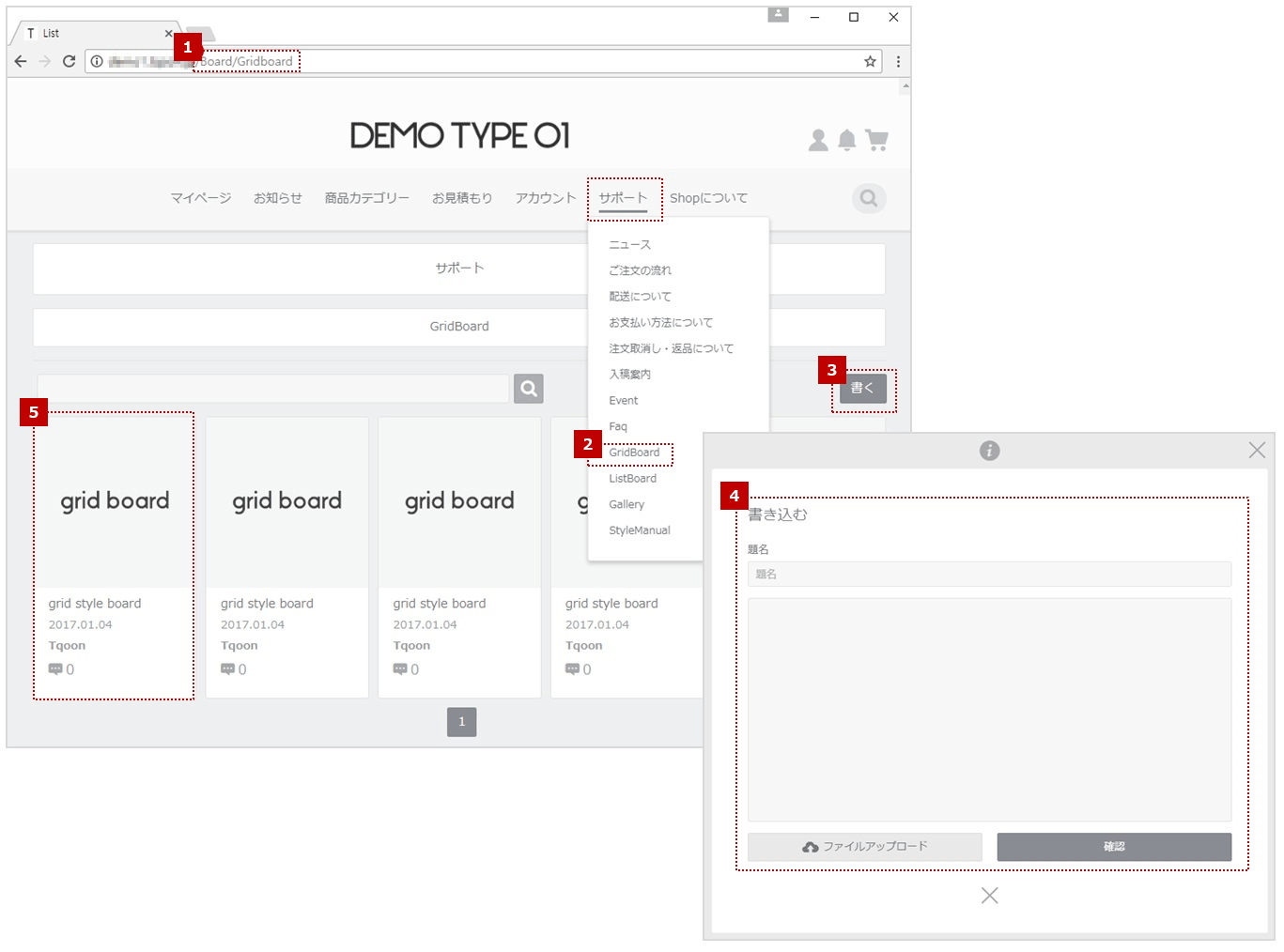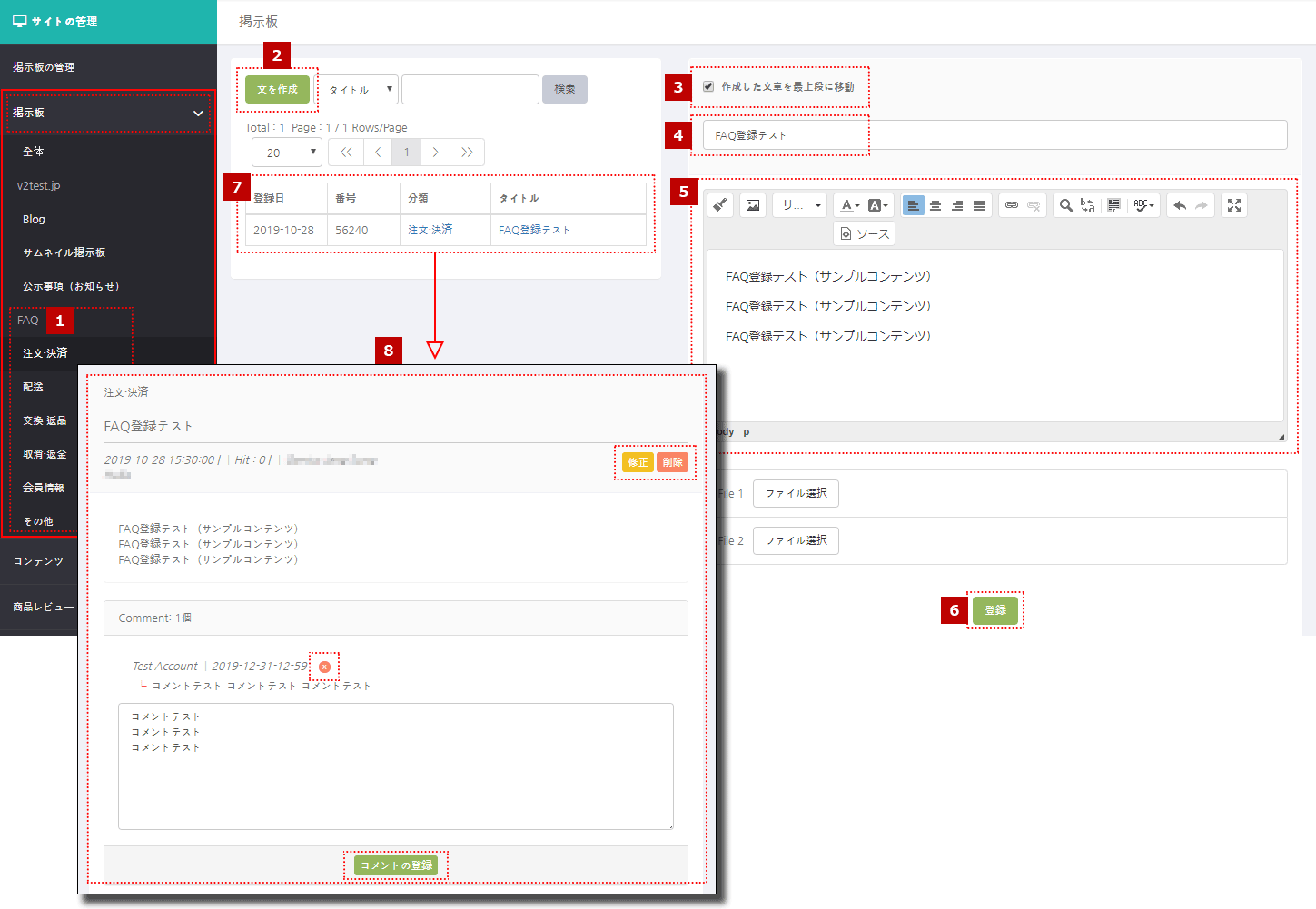• サイトへ掲示板を作成することができます。
• 作成した掲示板を管理することができます。
• サイトのQ&A掲示板に登録する文章を作成することができます。
1. 掲示板の作成
① 掲示板管理ページ左上の ①「登録」ボタンをクリックすると
② 画面②のように「掲示板生成」ウィンドウが表示されます。
* 各入力欄の項目は下記のとおりです。
– 掲示板コード: 英字もしくは数字(英字+数字でも可)を使用してください。
→ 入力した掲示板コードは掲示板ページのパスになります。
→ (例) 掲示板コードを「test」にすると、このページのパスは/board/testになります。
– 掲示板タイトル: 掲示板のタイトルになります。
– 掲示板のタイプ: 3種類(グリッド・リスト・イメージギャラリー)あります。(下記イメージ参考)
– 添付ファイル数:添付ファイル登録の有無を設定します。(最高1個)
– ページサイズ:掲示板ページのサイズ(px)を指定します。
– 入力・コメントの権限:作成する掲示板の種類により「管理者専用」もしくは「会員専用」の設定をします。
– 状態:「登録」に設定すれば使用できます。
⑥ リンク:掲示板のリンク「GO」をクリックすると、設定したページへ移動します。
→ ただし、ページの移動のため、該当するリンクサイトを登録しなければなりません。
→ 下記の2番の「サイトへ掲示板リンクを表示」を参考にしてください。
2. サイトへ掲示板を表示する
① サイトメニューの左上の ①「MainMenu」 フォルダーをクリック
② ②の [+]ボタンをクリックすると
③ ③のように「New node(新メニュー)」が表示され、
④ 左④の画面へ新しく生成したメニューの「設定値入力ウィンドウ」が有効化されます。
* 設定値入力ウィンドウへ掲示板へ表示する名前とリンクを入力します。
– 表示名:(例) test (表示名はサイトへ表示されるので日本語および英語で作成してください)
– リンク:(例) /board/test
⑤ ④で作成した後、⑤番「変更内容指定」をクリックすると、下記の「確認」アラートが表示されます。
「確認」をクリックすると、入力した値がメニューに表示されます。
→ 新しく生成した「掲示板名」をクリック・ドラッグすると、上下の移動が可能です。(下記イメージ参考)
→ 設定した掲示板の位置を変えたい場合は、移動したい位置にファイルを移動した後「変更内容指定」ボタンをクリックしてください。
[参考] サイトへ表示される掲示板のイメージ
* 掲示内容の作成もしくは削除はサイト上でのみ可能です。
* 作成した掲示板ページ上に「作成」ボタンが表示されます。
* 掲示板を作成時に設定した「入力権限」により掲示する文章やコメントを作成できます。
例)掲示板スタイル:グリッドタイプ
① 掲示板 URL
② 掲示板名
③ 掲示内容「作成」ボタン
④ 掲示内容入力ポップアップウィンドウ
⑤ リストへ表示される掲示内容
3. FAQ掲示物登録
[1] 掲示板
* サイトFAQの場合、例外的にパートナーシステム上で文章を作成することが可能です。
① ①番 FAQに該当する各カテゴリーの中で作成したいカテゴリーをクリックします。
② ページ左上の②「文章作成」ボタンをクリックすると、右に作成ページが表示されます。
③ 「作成した文をトップへ移動」の左のボックスをチェックすると、作成した掲示内容がリストのトップに表示されます。
④ ④番の入力欄へ掲示文リストを入力します。
⑤ ⑤番の入力欄へ掲示文を作成します。
⑥ 下の ⑥番 [登録] ボタンをクリックすると掲示文が保存されます。
⑦ 保存された掲示文は ⑦番のようにリストへ表示されます。
□ 掲示物の修正・削除・コメント登録
⑧ 修正したい掲示物の「タイトル」をクリックすると ⑧番のように画面右に該当の掲示物の情報が表示されます。
[掲示物の修正]
* ⑧番画面の右「修正」ボタンをクリックすると、掲示内容を修正できる画面に変わります。
[掲示物の削除]
* ⑧番画面の右「削除」ボタンをクリックすると、下記のように削除確認アラートが表示されます。
アラート内の「確認」をクリックすると、すぐに削除されます。(下記イメージ参考)
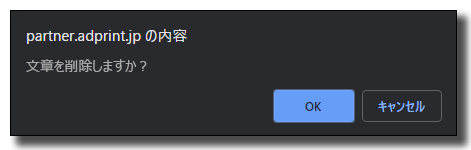
→ 掲示物を削除すると該当の内容と共にコメントも削除されます。
[コメント登録]
* ⑧番画面の下の入力欄にコメントを作成した後、「コメント登録」と番をクリックします。
→ 登録したコメントを削除したい場合は、掲示されたコメントの右にある[X]ボタンをクリックするとすぐに削除されます。
[参考] サイトへ表示される掲示板のイメージ